Comment masquer des applications iMessage dans iOS 11

L'application Messages reçu une refonte importante dans iOS 10, et entre autres fonctions, il a reçu des applications iMessage. Ceux-ci fonctionnent comme des extensions pour l'application Messages et sont accessibles à partir d'un tiroir dédié. En supposant que certains d'entre eux peuvent devenir inutiles au fil du temps, vous pouvez masquer des applications iMessage dans iOS 11.
La plupart des applications de iMessage sont pour le divertissement, avec quelques-uns étant plus fonctionnels tels que Dropbox et Google Maps. iOS 11 Messages interface utilisateur la peau neuve, donc si vous avez trop d'applications iMessage montrant au bas du clavier, vous pouvez facilement cacher ceux que vous n'utilisez plus.
Comment cacher des applications iMessage dans iOS 11
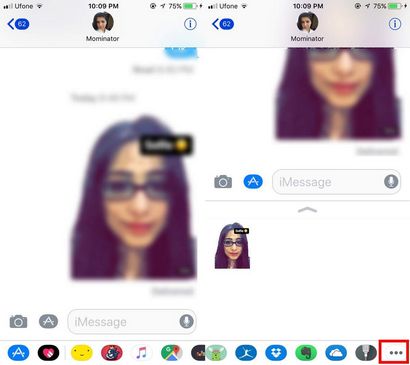
Ouvrir des messages sur votre appareil iOS et glisser sur le tiroir des applications iMessage juste en dessous du clavier jusqu'à ce que vous atteignez la fin de celui-ci. Appuyez sur le bouton de trop-plein pour continuer.
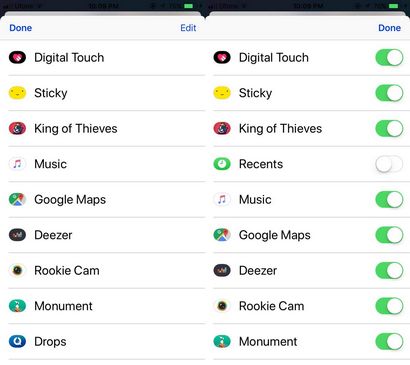
Sur l'écran suivant, une liste de toutes vos applications iMessage sera affiché. Appuyez sur l'option « Edit » dans le coin supérieur droit. Cela va ajouter un bouton à côté de chaque application répertoriée. Maintenant, il vous suffit de basculer de chaque application que vous voulez cacher. Ne pas oublier de cliquer sur le bouton « Terminé » pour enregistrer les modifications. Maintenant, vous devriez voir moins les icônes d'application dans le tiroir iMessage.
Tout cela semble parfait, même si Apple a encore quelques petits défauts à travailler. Par exemple, iOS 10 nous a permis de mettre des applications telles que Google Maps et Dropbox pour ajouter automatiquement des applications iMessage au tiroir dédié. Alors qu'il était encore en version bêta, cette option a été supprimée dans iOS 11.
À l'heure actuelle, l'un de vos applications installées obtenir une mise à jour et ajouter une application iMessage il sera ajouté automatiquement au tiroir en dessous du clavier. La seule façon de le cacher est de le faire manuellement comme expliqué ci-dessus.
Partager cet article si vous l'avez aimé et suivez-nous sur Facebook. Twitter et Google pour rester à jour avec les dernières applications, des jeux, des guides et tout téléphone Android, iOS et Windows.